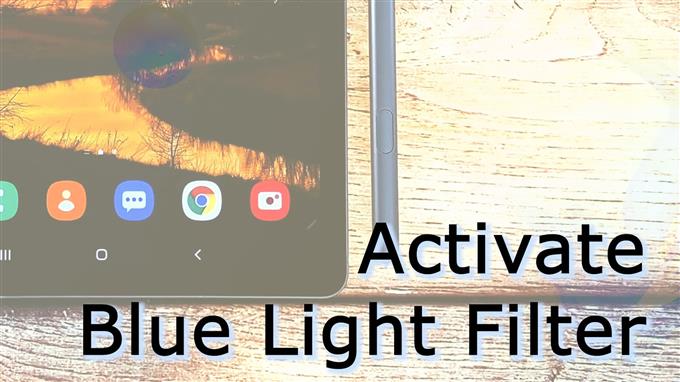В этом посте вы узнаете, как настроить фильтр синего света для автоматической активации на Galaxy Tab S6 по расписанию. Прочтите, чтобы просмотреть более подробные инструкции.
Фильтр синего света и его использование
Фильтрация синего света необходима, чтобы снизить нагрузку на глаза при работе с цифровыми устройствами и тем самым предотвратить чувство усталости глаз. Продолжительное воздействие синего света может привести к подавлению выработки мелатонина в организме. Когда это произойдет, вам будет сложно выспаться.
В ответ на эту проблему производители смартфонов обязуются выпускать новые устройства с интеграцией синего света. Итак, все, что нужно сделать пользователям, — это активировать эту функцию на своих устройствах, чтобы защитить глаза от такого вредного излучения синих лучей.
Если включен фильтр синего света, количество синего света, отображаемого на экране устройства, будет уменьшено.
Если вам интересно, как получить доступ к этой функции и управлять ею на Galaxy Tab S6, я наметил следующие направления.
Простые шаги по настройке фильтра синего света на Galaxy Tab S6
Необходимое время: 8 минут
Ниже приведены фактические шаги по изменению настроек дисплея Galaxy Tab S6, чтобы функция фильтра синего света активировалась сама по себе, когда наступит указанное время. Эти действия также применимы к другим устройствам Samsung, если они работают на той же версии Android, что и Galaxy Tab s6.
- Для начала проведите вверх от нижней части главного экрана, чтобы открыть экран приложений.
На экране приложений вы увидите различные значки приложений и элементы управления с помощью ярлыков.

- Найдите и коснитесь значка настроек.
Откроется главное меню настроек, в котором будут выделены основные и расширенные функции, которые вы можете включить или отключить.

- Прокрутите вниз или вверх, чтобы просмотреть другие элементы, а затем нажмите «Показать», чтобы продолжить.
Затем появится меню настроек дисплея планшета.

- В этом меню вы можете увидеть соответствующие настройки и функции, включая настройки темного режима, уровень яркости, фильтр синего света, режим экрана и многое другое.
Чтобы продолжить демонстрацию, нажмите Фильтр синего света.
Откроется другой экран с настройками фильтра синего света.
Здесь вы можете найти переключатели для активации функции сразу или по расписанию.
- Чтобы сразу включить эту функцию, установите переключатель в положение «Включить сейчас».
Цвет и внешний вид экрана изменится, так как синий свет уже отфильтрован.

- Чтобы активировать фильтр синего света по расписанию, выключите переключатель рядом с включением время от времени, включите переключатель рядом, чтобы включить по расписанию.
Вы можете включить функцию от заката до восхода солнца или установить собственное расписание.

- Чтобы выбрать последнее, нажмите, чтобы выбрать Пользовательское расписание, затем измените значения времени начала и времени окончания.
Время начала — это время, когда фильтр синего света начинает активироваться, а время окончания — это время, когда он деактивируется или выключается сам.

- Не забудьте нажать Готово после внесения необходимых изменений в время начала и время окончания.
Это важно для сохранения и применения всех последних изменений в настройках фильтра синего света.

инструменты
- Android 10
Материалы
- Вкладка Samsung Galaxy Tab S6
Если вы хотите отключить эту функцию, просто повторите те же действия, чтобы вернуться к настройкам дисплея, затем откройте и измените конфигурацию фильтра синего света на планшете.
отобразите настройки, затем откройте и измените конфигурацию фильтра синего света на планшете.
Альтернативные решения для вредного излучения синего света
Помимо встроенных настроек синего света, устройства Android, такие как Tab S6, также имеют другие функции защиты от синего света, которые можно использовать при необходимости. Одна из них — это так называемый темный режим или функция ночного режима.
Настоятельно рекомендуется использовать эти функции, особенно вечером, чтобы избежать любых потенциальных рисков для здоровья от излучения планшета и смартфона.
Аксессуары для экранов сторонних производителей, такие как защитные пленки, также можно использовать в качестве альтернативных ресурсов, поскольку они обычно включают в себя фильтр синего света с медицинской квалификацией. Таким образом, использование таких защитных пленок может блокировать излучение синего света, сохраняя при этом кристально чистое качество экрана и цвет дисплея вашего устройства.
И это охватывает все в этом кратком руководстве.
Чтобы просмотреть более подробные руководства и видео по устранению неполадок на различных мобильных устройствах, посетите Канал AndroidHow на YouTube в любое время.
Надеюсь это поможет!
Вы также можете прочитать:
- 9 лучших приложений с фильтром синего света в 2020 году
- Как активировать фильтр синего света Galaxy S20
- Как настроить время ожидания и яркость экрана Galaxy S20
- Как включить ночной режим на Galaxy S9